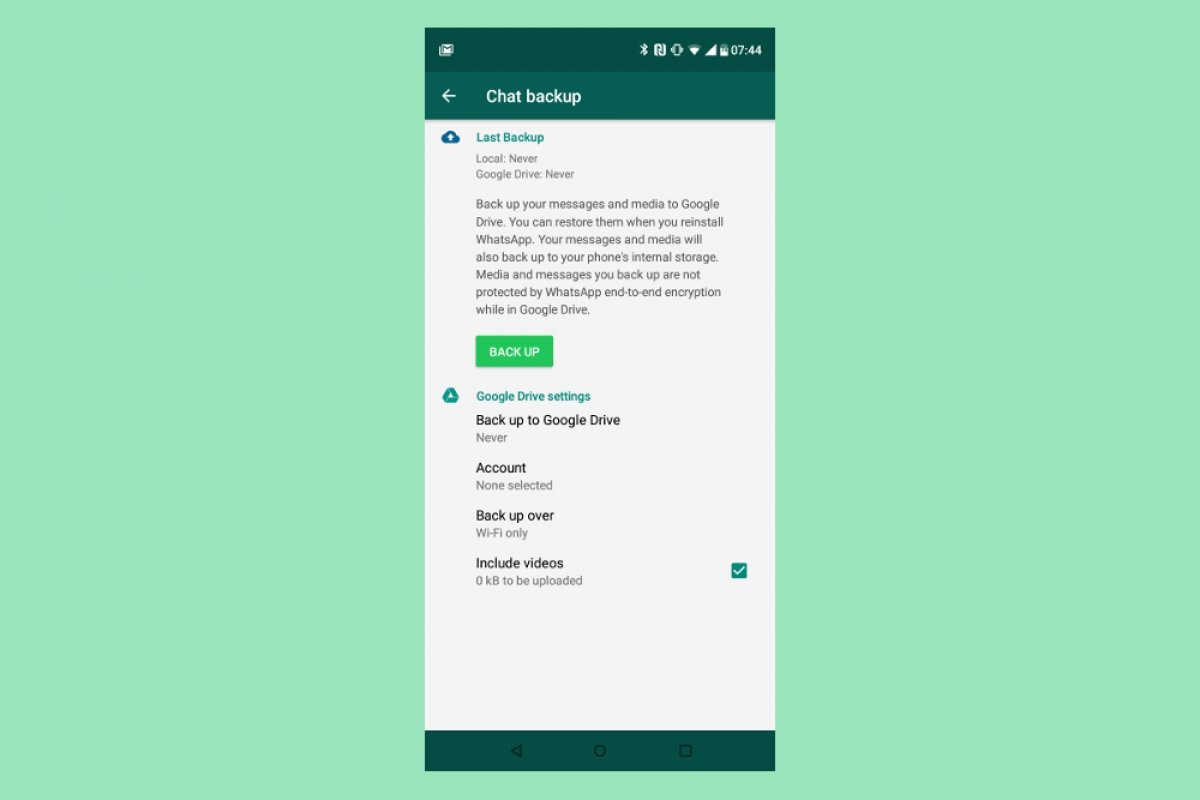Per creare una copia di backup delle tue chat in FMWhatsApp e poterle così recuperare in qualsiasi momento o su un’altra versione di WhatsApp, apri l’app e tocca, nell’angolo in alto a destra dell’interfaccia, i tre piccoli punti per aprire il menu delle opzioni.
In questo menu, seleziona Settings, l’ultima voce.
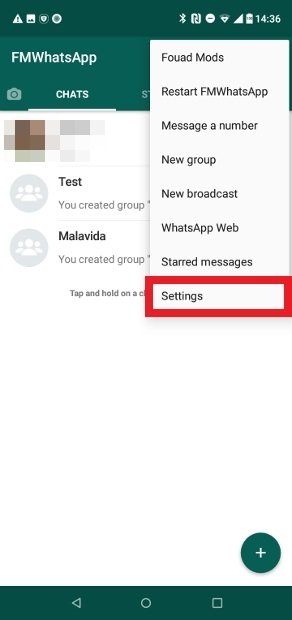 Entra in Settings
Entra in Settings
Ora, seleziona la voce Chats.
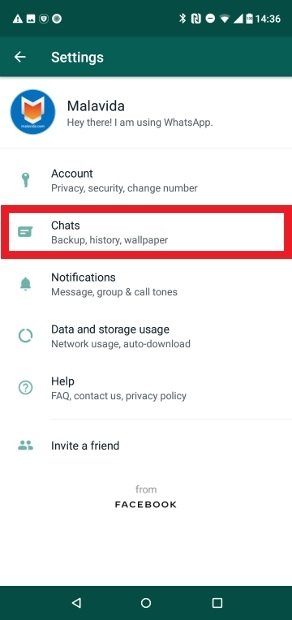 Accedi alla sezione Chats
Accedi alla sezione Chats
Cerca la voce Chat backup.
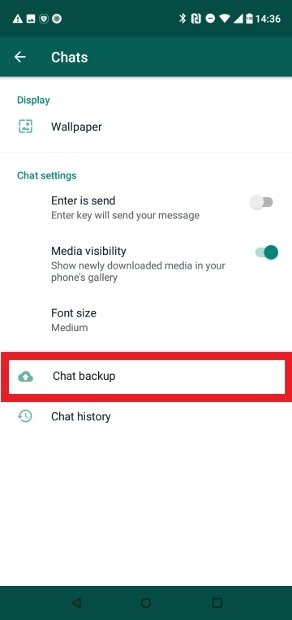 Tocca Chat Backup
Tocca Chat Backup
Tocca il pulsante Back Up per avviare il processo.
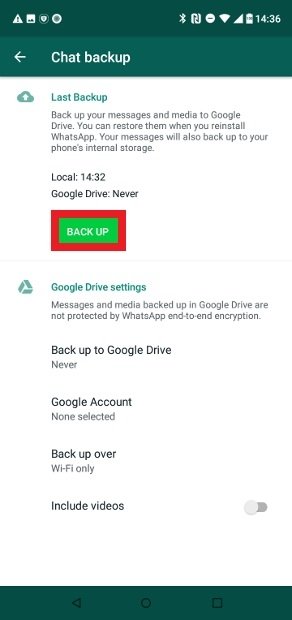 Premi Back up per creare la copia di backup
Premi Back up per creare la copia di backup
A questo punto, verrà creata una copia locale delle tue chat, che verrà archiviata tra i file locali di sistema. Per poter accedere a tale copia, ti servirà un file explorer apposito. Uno dei più consigliati è ES File Explorer: se non ne possiedi alcuno, tocca il seguente pulsante verde Download per ottenere l’APK e installalo.
Ora, devi localizzare la cartella che contiene la copia di backup. Apri l’app ed entra nell’archivio interno toccando qui.
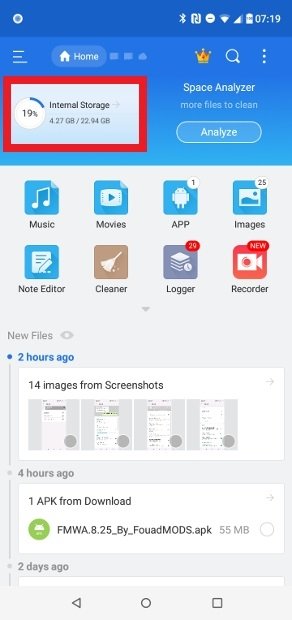 Accedi all’archivio interno del dispositivo
Accedi all’archivio interno del dispositivo
La cartella che cerchi si chiama FMWhatsApp e, al suo interno, troverai altre cartelle e file con tutte le informazioni sulla copia di backup.
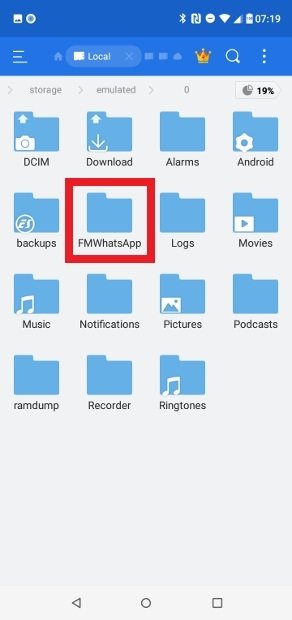 Cerca la cartella FMWhatsApp
Cerca la cartella FMWhatsApp
Copia la cartella di FMWhatsApp in un posto sicuro, come un computer o un hard disk esterno, se vorrai utilizzarla successivamente, perché il procedimento di creazione e ripristino di copie di backup in questa MOD e in molte altre, purtroppo, non è molto intuitivo, attualmente. Per farlo, tieni semplicemente premuta la cartella per qualche secondo, finché non apparirà il menu qui sotto.
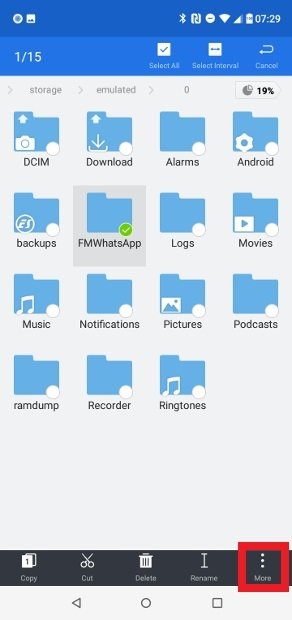 Accesso ai dati della cartella in ES File Explorer
Accesso ai dati della cartella in ES File Explorer
Scegli la voce More e utilizza uno dei metodi disponibili per spostare questa cartella o crearne una copia di backup. Puoi condividerla attraverso altre app come WhatsApp, salvare il backup su un PC, spostarla in altre cartelle…
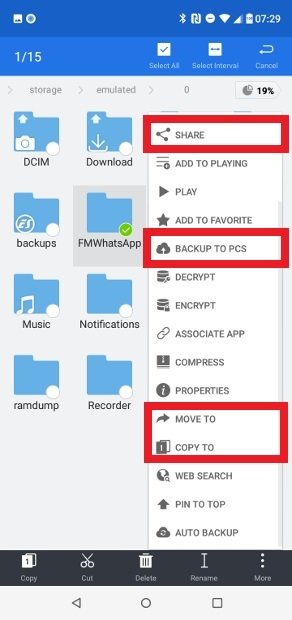 Voci per condividere e copiare la cartella del backup
Voci per condividere e copiare la cartella del backup
Come ripristinare una copia di backup di FMWhatsApp
Al momento di ripristinare la copia di backup, tutto quello che devi fare è copiare quella cartella nell’archivio interno del telefono, lo stesso posto dove l’avevi precedentemente copiata con ES File Explorer. Se conti di utilizzare di nuovo FMWhatsApp, non dovrai fare altro che installarlo e attendere finché non comparirà la voce di ripristino della copia di backup, dopo aver verificato il tuo numero di telefono.
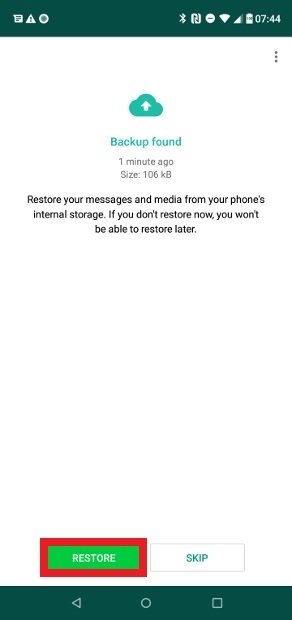 Copia di backup di FMWhatsApp trovata e pronta da ripristinare
Copia di backup di FMWhatsApp trovata e pronta da ripristinare
Ma se conti di utilizzare un’altra MOD o anche WhatsApp Messenger, dovrai rinominare la cartella con il nome del tuo nuovo client. Cerca informazioni sul client in questione per sapere esattamente cosa fare in quel caso.
Ti starai domandando cosa succede con la copia di backup in Google Drive. Anche se la voce continua ad essere disponibile nelle impostazioni, non funziona. L’opzione per creare una copia di backup nel tuo account di Google Drive è funzionante soltanto nel client ufficiale: le MOD non sono in grado di sincronizzare i dati nelle ultime versioni. Quindi, l’unica possibilità per creare backup e lavorarci è attraverso la copia locale e la sua successiva copia in un’unità di archiviazione esterna.